kodi-v20.0-Nexus-x64安装及使用之一
kodi日前发布了v20.0-Nexus版本。由于过去安装的旧版本kodi中内容杂乱了,看到新版本后打算另打锣鼓重开张!首先拿自己电脑win10中的kodi开刀。电视中的kodi下一步再说。
于是删除了win10系统中的kodi,开始全新安装。下面一步一步来。
一、下载位置:
https://kodi.tv/download
这里列出了各种平台的Kodi版本。
选择win平台则跳到:
https://kodi.tv/download/windows
这里给出了推荐、下个版本、开发构建三个栏目。为了稳定,选默认的推荐栏目:
这里目前是V20.0(Nexus)版,可选64位或32位安装程序。
提示:用迅雷下载较快,浏览器较慢。
下载得到:kodi-20.0-Nexus-x64.exe 文件。
二、安装:
这里没什么可说,一路同意或下一步。在安装目录这一步,我设置为:d:\Program Files\Kodi
三、运行并设置中文:
初次运行是英文版。那么首先来改为中文版。
点选左上角第二个图标:齿轮。
然后出来界面中有 4 x 3 个图标,都有英文名称。
点选 3-2,即第三行第2个:interface,
之后界面中,点选左侧skin,然后点选右侧look and feel - skin - fonts(记住是第四个“-”位置,因为有可能你换皮肤不小心出现乱码,哈哈)
选择字体:Arial based。 (这一步非常重要切记切记,否则有可能出现乱码!!)
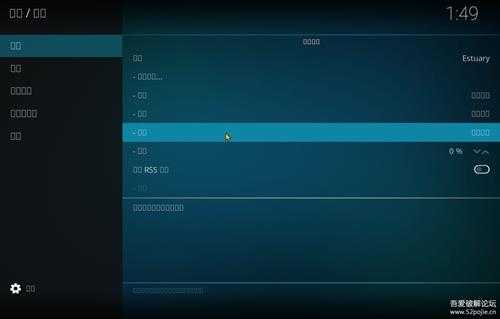
不要怕,记着上面说的第四个“-”了吗?点击它!
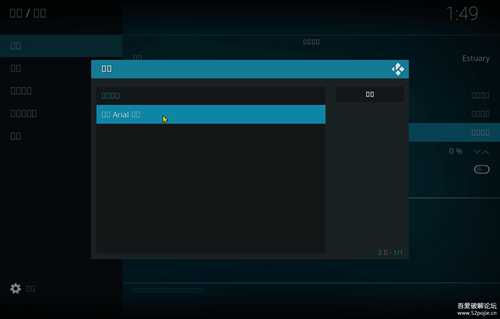
并选择唯一能看到的英文:Arial!

好了,恢复正常了。
点选左侧第二个:Regional, 然后选右侧的:Language(语言),这个可能上过学的都认识。
然后在字体列表中找到 Chinese(Simple),之后kodi会自动下载中文翻译并加载。
好了,现在看着界面舒服了。
四、主界面配置:
主界面左侧一长溜的电影、剧集、音乐、音乐电视、。。。。。 直到最后的收藏夹、天气。
我主要用kodi看下载的电影和剧集,因此对其他栏目不感兴趣,同时主要是这么多栏目太乱,需要清理以下突出重点:电影和剧集!
首先点选:皮肤-设置皮肤-主菜单项,
然后在界面的右侧,将不想要显示的项目:如音乐、电视、音乐电视、电台、游戏、
天气等,点其最右侧的选择钮,使不选择。这样主界面就不显示这些了。

回到主界面,看看,是不是重点突出且清爽多了!
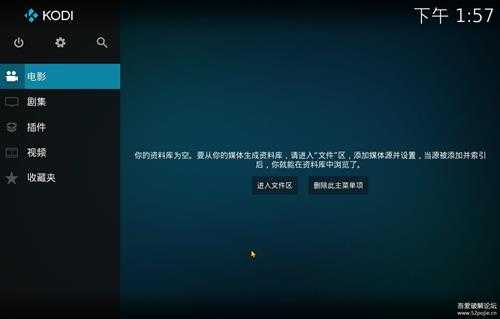
五、好了,这次先到这里。
kodi日前发布了v20.0-Nexus版本。由于过去安装的旧版本kodi中内容杂乱了,看到新版本后打算另打锣鼓重开张!首先拿自己电脑win10中的kodi开刀。电视中的kodi下一步再说。
于是删除了win10系统中的kodi,开始全新安装。下面一步一步来。
一、下载位置:
https://kodi.tv/download
这里列出了各种平台的Kodi版本。
选择win平台则跳到:
https://kodi.tv/download/windows
这里给出了推荐、下个版本、开发构建三个栏目。为了稳定,选默认的推荐栏目:
这里目前是V20.0(Nexus)版,可选64位或32位安装程序。
提示:用迅雷下载较快,浏览器较慢。
下载得到:kodi-20.0-Nexus-x64.exe 文件。
二、安装:
这里没什么可说,一路同意或下一步。在安装目录这一步,我设置为:d:\Program Files\Kodi
三、运行并设置中文:
初次运行是英文版。那么首先来改为中文版。
点选左上角第二个图标:齿轮。
然后出来界面中有 4 x 3 个图标,都有英文名称。
点选 3-2,即第三行第2个:interface,
之后界面中,点选左侧skin,然后点选右侧look and feel - skin - fonts(记住是第四个“-”位置,因为有可能你换皮肤不小心出现乱码,哈哈)
选择字体:Arial based。 (这一步非常重要切记切记,否则有可能出现乱码!!)
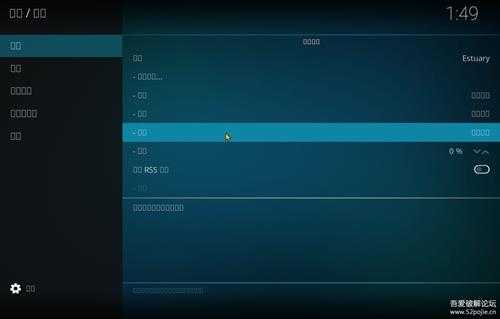
Image 001.jpg
比如会这样
不要怕,记着上面说的第四个“-”了吗?点击它!
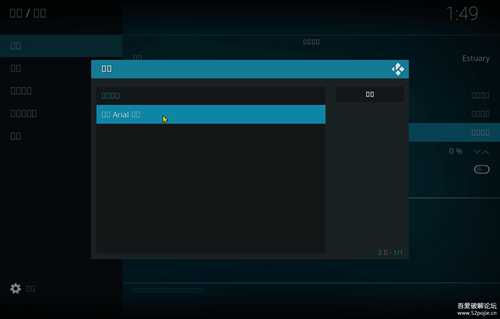
Image 002.png
并选择唯一能看到的英文:Arial!

Image 003.jpg
好了,恢复正常了。
点选左侧第二个:Regional, 然后选右侧的:Language(语言),这个可能上过学的都认识。
然后在字体列表中找到 Chinese(Simple),之后kodi会自动下载中文翻译并加载。
好了,现在看着界面舒服了。
四、主界面配置:
主界面左侧一长溜的电影、剧集、音乐、音乐电视、。。。。。 直到最后的收藏夹、天气。
我主要用kodi看下载的电影和剧集,因此对其他栏目不感兴趣,同时主要是这么多栏目太乱,需要清理以下突出重点:电影和剧集!
首先点选:皮肤-设置皮肤-主菜单项,
然后在界面的右侧,将不想要显示的项目:如音乐、电视、音乐电视、电台、游戏、
天气等,点其最右侧的选择钮,使不选择。这样主界面就不显示这些了。

Image 004.jpg
回到主界面,看看,是不是重点突出且清爽多了!
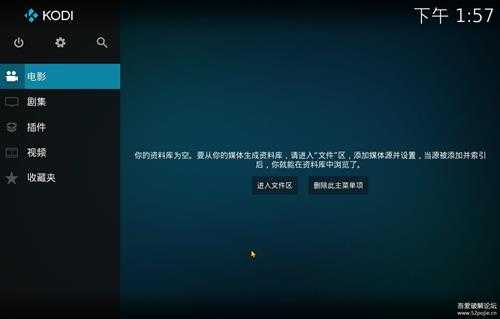
Image 005.jpg
五、好了,这次先到这里。
风云阁资源网 Design By www.bgabc.com
广告合作:本站广告合作请联系QQ:858582 申请时备注:广告合作(否则不回)
免责声明:本站资源来自互联网收集,仅供用于学习和交流,请遵循相关法律法规,本站一切资源不代表本站立场,如有侵权、后门、不妥请联系本站删除!
免责声明:本站资源来自互联网收集,仅供用于学习和交流,请遵循相关法律法规,本站一切资源不代表本站立场,如有侵权、后门、不妥请联系本站删除!
风云阁资源网 Design By www.bgabc.com
暂无评论...
更新日志
2025年01月13日
2025年01月13日
- 小骆驼-《草原狼2(蓝光CD)》[原抓WAV+CUE]
- 群星《欢迎来到我身边 电影原声专辑》[320K/MP3][105.02MB]
- 群星《欢迎来到我身边 电影原声专辑》[FLAC/分轨][480.9MB]
- 雷婷《梦里蓝天HQⅡ》 2023头版限量编号低速原抓[WAV+CUE][463M]
- 群星《2024好听新歌42》AI调整音效【WAV分轨】
- 王思雨-《思念陪着鸿雁飞》WAV
- 王思雨《喜马拉雅HQ》头版限量编号[WAV+CUE]
- 李健《无时无刻》[WAV+CUE][590M]
- 陈奕迅《酝酿》[WAV分轨][502M]
- 卓依婷《化蝶》2CD[WAV+CUE][1.1G]
- 群星《吉他王(黑胶CD)》[WAV+CUE]
- 齐秦《穿乐(穿越)》[WAV+CUE]
- 发烧珍品《数位CD音响测试-动向效果(九)》【WAV+CUE】
- 邝美云《邝美云精装歌集》[DSF][1.6G]
- 吕方《爱一回伤一回》[WAV+CUE][454M]
